Sincronizzare due calendari Your.Rentals insieme
Come sincronizzare i calendari di due diversi annunci Your.Rentals?
A seconda di come vengono gestiti i tuoi annunci, potresti voler sincronizzare i calendari di due diversi annunci Your.Rentals insieme. Ad esempio, se hai un annuncio per un'intera casa e altri separati per le singole stanze all'interno della casa, dovrai assicurarti che i calendari siano sincronizzati. Ciò assicurerà che quando vengono prenotate singole camere, il calendario dell'intero annuncio della casa sia bloccato per evitare doppie prenotazioni.
Come sincronizzare due calendari di annunci
Vai alla pagina del tuo Calendario e scegli l'elenco in cui desideri importare le date.
Seleziona il pulsante Sincronizza calendario nella parte superiore della pagina.
Se non hai già configurato una sincronizzazione del calendario per questo annuncio, ti verrà chiesto come gestisci i calendari dell'annuncio. Seleziona l'opzione per indicare che gestisci questo calendario tramite un altro annuncio Your.Rentals.
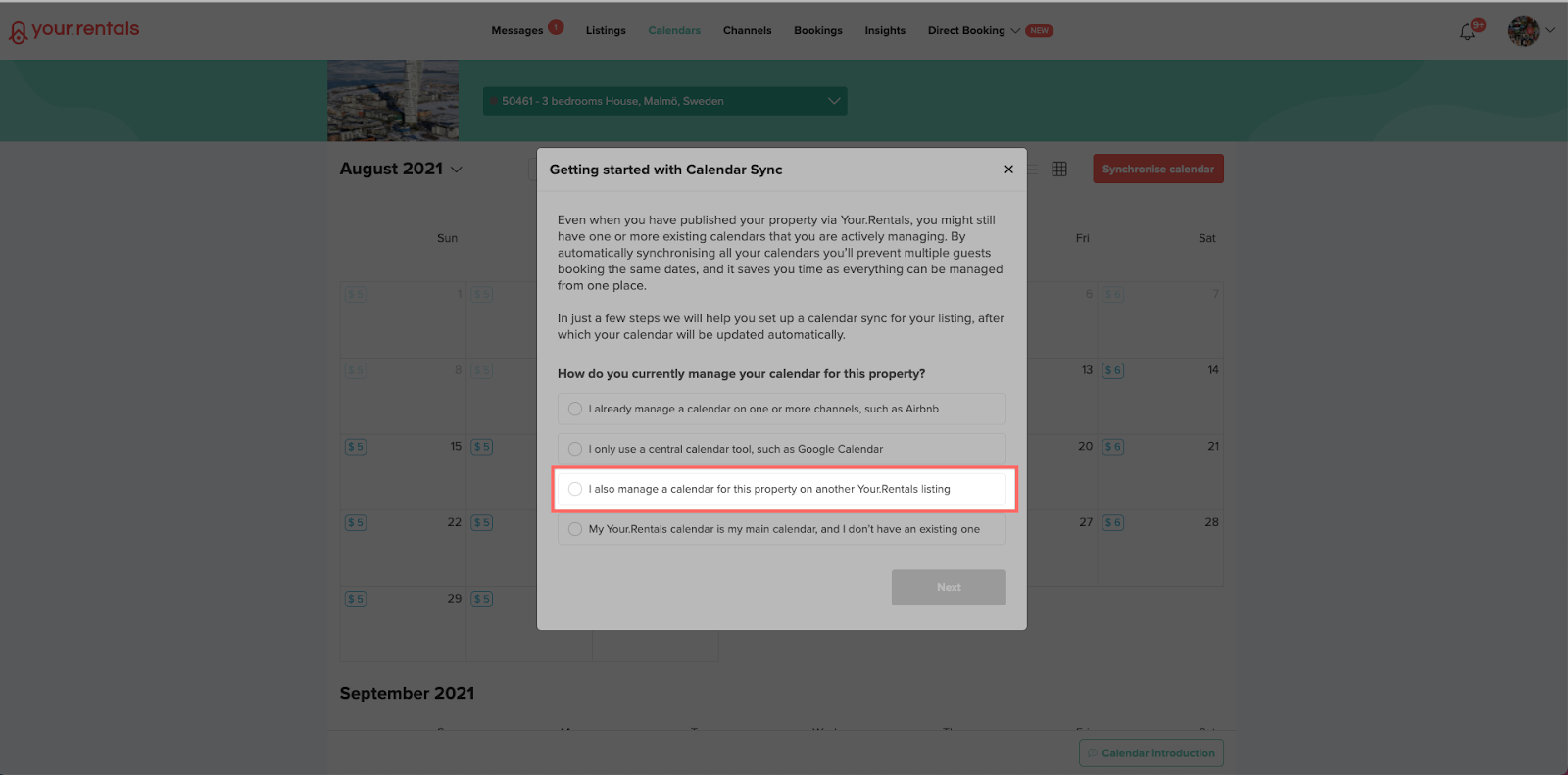
Importa date in questo calendario
Una volta che sei nella finestra "Panoramica del calendario", assicurati di avere "Your.Rentals" impostato come "Fonte". Quindi, per aggiungere date da un altro elenco in questo calendario, seleziona importa.
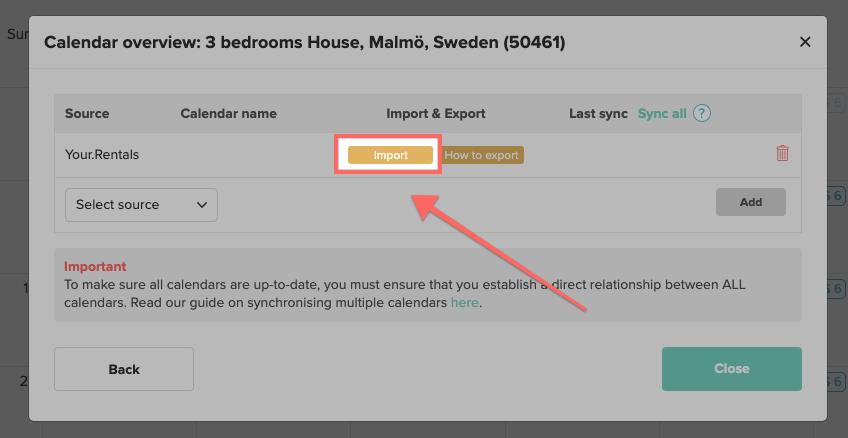
Seleziona l'annuncio appropriato dall'elenco a discesa o, se l'annuncio appartiene a un altro account Your.Rentals copia l'URL del calendario di tale annuncio (dovrai prima esportarlo seguendo le istruzioni più avanti).
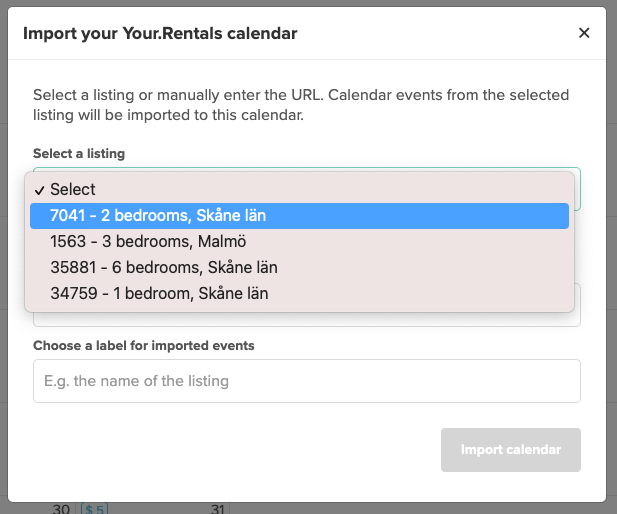
Scegli un'etichetta per gli eventi importati. Questo è il testo che apparirà sul tuo calendario quando gli eventi di questo annuncio vengono sincronizzati. Per impostazione predefinita, utilizzeremo il nome dell’annuncio, ma puoi cambiarlo se lo desideri.
Le prenotazioni dirette, le prenotazioni da canali, le prenotazioni create manualmente, le date bloccate e i periodi posticipati verranno tutti importati dall'annuncio selezionato. Gli eventi iCal sincronizzati da un calendario esterno non verranno importati dall'annuncio, quindi dovrai impostare una sincronizzazione aggiuntiva se hai bisogno di questi eventi nel tuo calendario.
Creazione di una sincronizzazione bidirezionale
Quando importi un calendario da un annuncio ad un altro, gli eventi dell'annuncio importato appariranno sul calendario in cui importi quegli eventi, ma non viceversa. Affinché ciò accada, è necessario ripetere il processo di cui sopra per l'altro annuncio. Questa è chiamata sincronizzazione bidirezionale.
Vai semplicemente al calendario per l'altra inserzione e segui la stessa procedura di cui sopra.
Esportare un annuncio in un altro account
In alcuni rari casi, potresti gestire annunci con relativi calendari su due diversi account Your.Rentals. In tal caso, le inserzioni dell'altro tuo account non verranno visualizzate nell'elenco a discesa quando tenti di importarle. Invece, devi prima esportare il calendario e importarlo manualmente.
Vai alla pagina del tuo Calendario e scegli l'elenco da cui desideri esportare le date.
Seleziona il pulsante Sincronizza calendario nella parte superiore della pagina.
Ti verrà chiesto come gestisci i calendari delle inserzioni. Seleziona l'opzione per indicare che gestisci questo calendario tramite un altro annuncio Your.Rentals, quindi premi il pulsante Esporta.
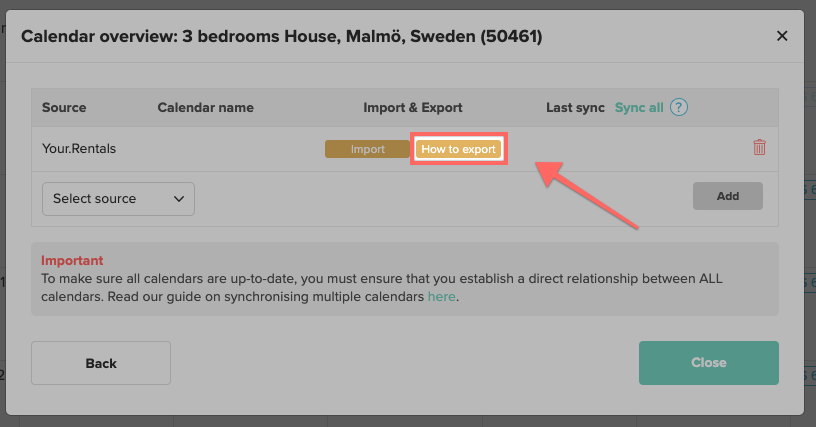
Vedrai l'URL del tuo calendario. Copia questo collegamento.
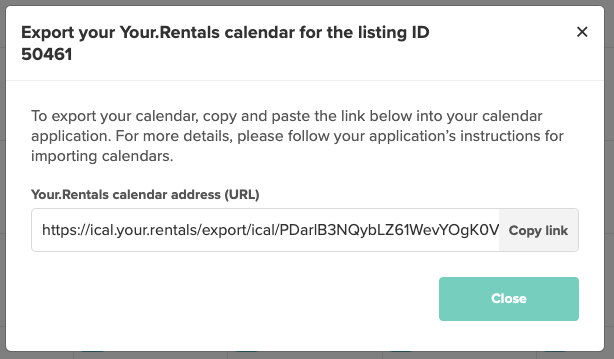
Puoi quindi importare questo calendario in un'altra inserzione seguendo i passaggi di importazione sopra descritti e incollando questo URL invece di selezionare un annuncio dal menu a discesa.
